内存或磁盘空间不足,Microsoft Excel无法再次打开或保存任何文档。
要想获得更多的可用内存,请关闭不再使用的工作簿或程序。
要想释放磁盘空间,请删除相应磁盘上不需要的文件。
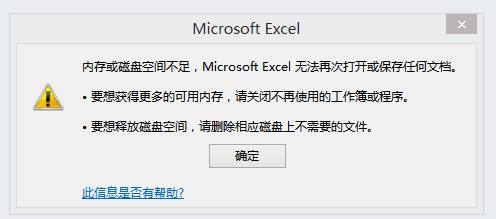
针对这一问题winwin7小编以office2016为例给大家介绍下详细的修复方法。
exceld提示内存或磁盘空间不足的解决方法
1、首先我们打开excel表格,点击【文件】-【选项】;
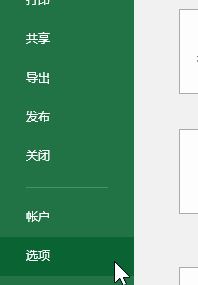
2、接着我们在左侧点击【信任中心】;
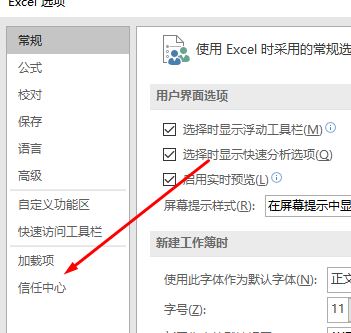
3、在右侧点击【信任中心设置】;
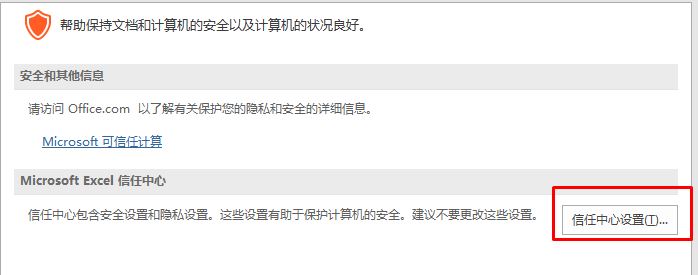
4、在打开的信任中心左侧点击【收信任设置】;
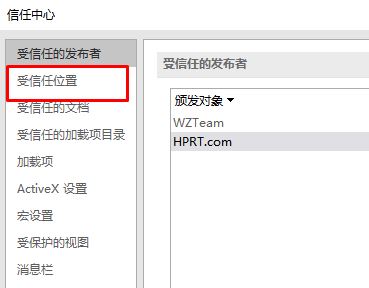
5、在右侧点击【添加新位置】;
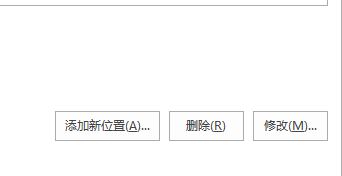
6、然后选择之前无法打开excel表格所在位置路径文件夹或者磁盘,点击【确定】-【确定】保存设置即可;
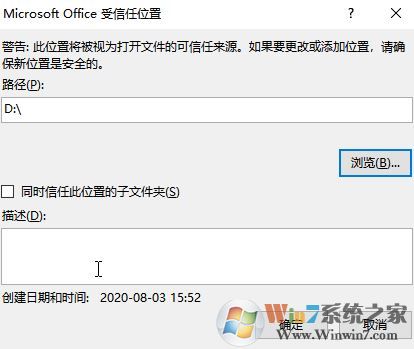
完成设置后即可正常打开excel表格!